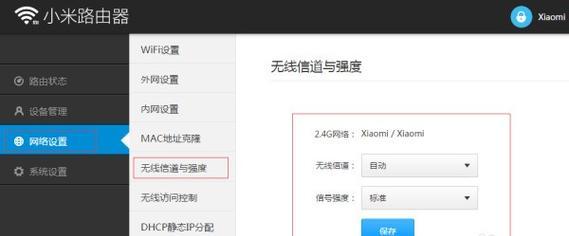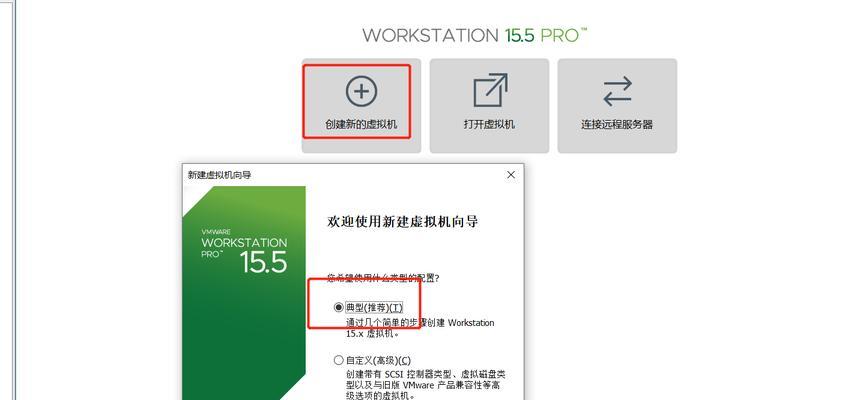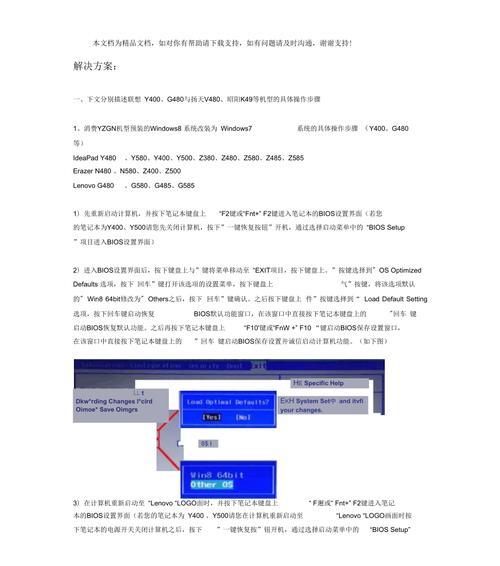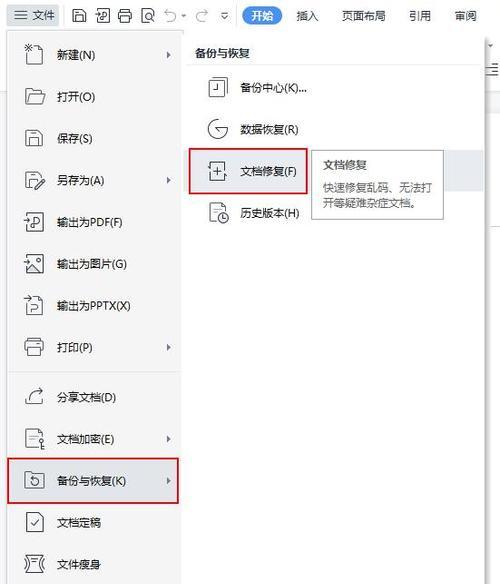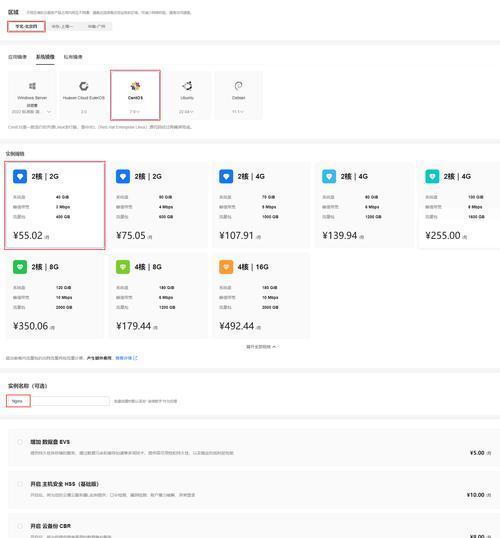路由器不上网怎么设置?上网电视与路由器如何正确连接?
在数字化时代,网络已经成为了我们生活中不可或缺的一部分。路由器作为网络连接的重要枢纽,其设置是否得当直接关系到上网体验的优劣。但不少用户在初次设置路由器或遇到连接问题时,往往会感到困惑。本文将深入讲解路由器不上网的常见问题排除以及如何正确设置路由器和连接上网电视,为您的网络生活排忧解难。
核心关键词
路由器设置、上网电视连接、网络故障排除、网络设置指南

一、路由器不上网的常见问题与解决方法
1.1网络连接线未正确连接
问题路由器与宽带调制解调器(Modem)之间的连接线未正确插接,或网线损坏均可能导致路由器无法上网。
解决方案:确认所有的网线连接正确无误,网线插头插入路由器和Modem的适当端口。若怀疑网线损坏,请更换一根新网线后再尝试。
1.2账户信息输入错误
问题输入的宽带账号或密码错误会导致路由器无法成功连接到互联网。
解决方案:进入路由器的管理界面,检查并重新输入正确的宽带账号和密码,并保存设置。
1.3路由器固件问题
问题路由器固件过时或存在故障可能会导致连接问题。
解决方案:访问路由器的官方网站,下载并安装最新版本的固件。确保路由器在升级过程中不要断电,以免损坏设备。

二、上网电视与路由器的正确连接步骤
2.1无线连接
步骤一:确保电视具备无线网络连接功能,打开电视的网络设置菜单。
步骤二:选择无线网络选项,搜索可用的无线网络。
步骤三:在列表中找到您的路由器名称,选择并输入您的无线密码。
步骤四:连接成功后,电视会显示网络状态,您可以开始使用电视的上网功能了。
2.2有线连接
步骤一:准备一根以太网线,并确保一端连接到电视的网络接口。
步骤二:另一端插到路由器的空闲LAN端口上。
步骤三:在电视上选择“有线连接”或类似选项,并确认连接状态。
步骤四:配置电视的IP地址为自动获取或与路由器同一网段。

三、网络速度慢或不稳定怎么办?
3.1信号干扰
问题无线信号可能会受到其他无线设备或物理障碍物的干扰,导致信号弱或不稳定。
解决方案:将路由器放置在家中中央位置,远离微波炉、无线电话等干扰源,或尝试更换无线信道。
3.2路由器过载
问题路由器在处理大量数据时可能会过载,影响网络速度。
解决方案:关闭不必要的后台应用程序;升级路由器的硬件;或开启路由器的QoS功能,优化网络资源分配。
3.3网络服务提供商问题
问题有时网络服务提供商(ISP)的问题也会导致网络不稳定。
解决方案:确认您的网络服务没有限制,并检查ISP的网络状态,或联系客服协助解决问题。
四、保障网络安全的建议
4.1修改默认登录信息
重要提示:更改路由器默认的登录账号和密码,防止他人非法访问您的网络。
4.2启用网络加密
重要提示:启用WPA2或WPA3加密,确保您的无线网络更安全。
4.3定期更新固件
重要提示:定期检查并更新路由器固件,保持路由器处于最佳的安全与性能状态。
五、结语
通过本文的指导,希望您能轻松解决路由器不上网的问题,并能够正确地设置路由器与上网电视的连接。网络问题往往复杂多样,但只要我们逐一排查并采取相应措施,就能有效解决问题。如果您在此过程中遇到任何疑问或困难,欢迎随时查阅相关资料或咨询专业人士。现在,您已经掌握了提升网络连接质量的知识,可以享受更加顺畅的网络体验了。
版权声明:本文内容由互联网用户自发贡献,该文观点仅代表作者本人。本站仅提供信息存储空间服务,不拥有所有权,不承担相关法律责任。如发现本站有涉嫌抄袭侵权/违法违规的内容, 请发送邮件至 3561739510@qq.com 举报,一经查实,本站将立刻删除。
- 站长推荐
- 热门tag
- 标签列表
- 友情链接